¿Has eliminado o perdido accidentalmente un video HD de resolución 720p importante?
No te preocupes. Wondershare Recoverit puede recuperar tus fotos y videos perdidos en 3 pasos. El programa de recuperación de datos definitivo y profesional es totalmente confiable y 100% seguro.
La resolución 720p es un estándar de alta definición (HD) muy popular que se utiliza en televisores y videos digitales. Hoy en día, no es tan común, ya que los precios han bajado en otros modelos de alta definición. Sin embargo, todavía hay varios televisores de alta definición de 720p disponibles en el mercado. Pero ¿qué es resolución 720p?, y ¿por qué es una resolución tan popular? y ¿es mejor que 1080p y 1080i?
Sigue leyendo si tienes curiosidad al respecto o quieres actualizar tu sistema de entretenimiento doméstico para aprovechar las ventajas de una mejor calidad de video. También hemos detallado las diferencias entre 720p vs 1080p y 720p vs. 1080i para que tomes una decisión acertada.
En Este Artículo:
Qué Es La Resolución 720p?

La resolución de 720p es de 1280x720 píxeles. Esto significa que, hay 1.280 píxeles horizontales y 720 píxeles verticales. El número 720 representa la altura de la imagen en píxeles, y la letra p significa barrido progresivo. También significa que el video de 720p consta de 720 líneas que se muestran consecutivamente sin que se salten fotogramas.
Una pantalla con resolución 720p ofrece una mejora significativa con respecto a la 480p estándar, que ofrece más del doble de píxeles. La "p" es de barrido progresivo, lo que significa que, cada línea de píxeles se dibuja en secuencia. Esto da lugar a una imagen más suave que el barrido entrelazado utilizado en los equipos de 1080i.
Aplicaciones de 720p
720p se utiliza habitualmente para contenidos de alta definición, como televisores HD, reproductores Blu-ray y cámaras de video HD. También es la resolución estándar de los videos de YouTube y de muchos videos en línea.

Si quieres un nuevo TV o monitor, deberías buscar uno que soporte la resolución 720p. La mayoría de los nuevos televisores y monitores del mercado son compatibles con 720p, así que, no deberías tener problemas para encontrar uno.
Cuando se trata de juegos, muchos jugadores prefieren 1080p porque ofrece una mejor calidad de imagen. Sin embargo, la resolución 720p sigue siendo una buena opción para la mayoría de los juegos y proporcionará una experiencia de juego más fluida que las resoluciones inferiores, como la 480p.
Si quieres uno nuevo teléfono o cámara, deberías buscar uno que soporte 720p. Muchos de los nuevos teléfonos y cámaras del mercado son ahora compatibles con 720p, así que, no deberías tener problemas para encontrar uno.
¿Cuándo se crearon los 720p?
El primer video progresivo de 1208x720 fue realizado en 1996 por Sega para una demostración en el CES. Sin embargo, el primer televisor 720p apareció en las tiendas en 1998. Tampoco está claro cuándo YouTube ofreció inicialmente esta calidad, pero está disponible desde diciembre de 2008 para los consumidores de todo el mundo.
Relación de Aspecto de 720p
La relación de aspecto de 720p es 16:9, lo que significa que, por cada 16 píxeles hay 9 píxeles verticales. La relación de aspecto es lo que determina la forma de la imagen. Por ejemplo, una relación de aspecto 4:3 es la que se encuentra en los televisores antiguos y en los contenidos de definición estándar. La relación de aspecto 16:9 es la que se encuentra en la mayoría de los televisores de alta definición y en los contenidos modernos.
720p vs. 1080p vs. 1080i - ¿Cuál Es La Diferencia?
Las tres resoluciones: 720p vs. 1080i vs. 1080p, son formatos de video de alta definición (HD) y son responsables de ofrecer a los consumidores colores más vivos, claridad y detalles.

A continuación, se presenta una tabla que te ayudará a entender el formato 720p de forma más clara y completa. Además, hemos enumerado las diferencias para que puedas comparar tú mismo 720p frente a 1080p y 720p frente a 1080i.
Comparación: |
720p |
1080p |
1080i |
| Otros nombres: | HD ready, HD estándar o simplemente HD | Full HD, FHD | Full HD, o BT. 709 |
| Tecnología de Visualización: | Progresivo | Progresivo | Entrelazado (cada línea se pinta en la pantalla en dos pases, con un total de 540 líneas por pase). |
| Resolución: | 1280x720 píxeles | 1920x1080 | 1920 píxeles x 1080 líneas |
| Píxeles: | <1 millón de píxeles multiplicados (921.600 píxeles) | 2 millones de píxeles | La pantalla de 1920 píxeles × 1080 líneas tiene un total de 2,1 megapíxeles (2,1 millones de píxeles) |
| Relación de Aspecto: | 16:9 | 16:9 | 16:9 |
| Calidad de Imagen: | Baja | Alta (más suave y nítida; más clara). Se considera la MEJOR de las tres | Un 60% inferior a 1080p, La calidad es similar a la de la imagen en 720p. Por lo tanto, es adecuado para los contenidos de movimiento lento, pero no se adapta a la gama de movimiento rápido |
| Uso de HDTV: | Se utiliza ampliamente para el uso de HDTV. La FCC incluye 720p en su definición de video de calidad de alta definición (HD) | La resolución 1080p no se utiliza en las emisiones de televisión, pero forma parte del formato Blu-ray Disc y algunos proveedores de cable/satélite utilizan esta resolución | / |
| Tamaño de la Pantalla: | Pequeña, ya que, el número de píxeles es menor | Más ancha y larga, ya que el número de píxeles es mayor | Más ancha y larga |
| Precio: | Asequible | Más costoso que 720p | Más costoso que 1080i |
Conocer estas diferencias es esencial, especialmente, cuando se compra un nuevo dispositivo. Al fin y al cabo, afectará a tu experiencia de visualización.
¿Qué Es Mejor, 720p o 1080p?
Ambas resoluciones se ven muy bien en un televisor de pantalla pequeña. Por lo tanto, la resolución de 1080p frente a la de 720 píxeles no es un gran problema, pero la diferencia es notable. El Full HD ofrece una imagen con líneas más suaves que su homólogo de menor calidad. Pero los que prestan atención pueden ver que al ver películas en mayor definición, obtienen imágenes más nítidas a pesar de tener más píxeles en pantalla a la vez.
En general, 1080p es una resolución más alta y proporcionará una mejor calidad de imagen. Sin embargo, necesitarás una tarjeta gráfica más potente y un monitor de mayor resolución para aprovechar las ventajas de 1080p.
Preguntas Frecuentes
¿Es buena la resolución 720p?
El video perfecto tiene que ser de alta definición. Cuanto más altos sean los píxeles del video, más nítido y detallado será. Una resolución HD 720p puede proporcionar una gran imagen nítida en la mayoría de las pantallas. Dado que, fue la única HD durante mucho tiempo y aún se utiliza, se puede decir que, 720p es una resolución muy buena. Sin embargo, ahora hay más opciones disponibles.
¿Cuántos píxeles hay en 720p?
Como ya hemos dicho, la resolución 720p tiene 1.280 píxeles horizontales y 720 verticales. Esto da como resultado un total de 921.600 píxeles.
¿Es mejor la resolución 720p que la 1080p?
Depende de para qué lo uses. Si sólo vas a ver películas y programas de televisión, 720p es, probablemente todo lo que necesitas. Sin embargo, si eres un jugador serio o haces mucha edición de video, entonces, 1080p podría ser una mejor opción.
Independientemente de la resolución que elijas, asegúrate siempre de que tu tarjeta gráfica y tu monitor puedan soportarla. De lo contrario, no podrás aprovechar la resolución más alta.
¿Es 720p full HD?
720p no es full HD, pero 1080p sí lo es. Full HD es la resolución elegida por la mayoría de los reproductores Blu-ray de gama alta, los televisores y los servicios de transmisión en línea como YouTube. Por debajo de 1080p se encuentra la definición estándar o 720p, una calidad de imagen que puede considerarse inferior a la de full 1080P.
Consejos Adicionales: ¿Cómo Recuperar Videos HD 720p Eliminados o Perdidos?
Es frustrante cuando eliminas por error un archivo de video importante o lo pierdes por culpa de un fallo de la computadora, un daño en la tarjeta SD, un formateo erróneo del disco duro, etc. No importa cómo almacenes cuidadosamente tus videos, cualquier cosa puede suceder. Pero no te preocupes. Un programa de recuperación de video como Wondershare Recoverit puede ayudarte a solucionarlo.

Wondershare Recoverit - Recuperar Tus Preciosos Videos
5.481.435 personas lo han descargado.
Guarda tus videos eliminados accidentalmente, y también repara los videos rotos.
Restaura los datos de todo tipo de unidades de almacenamiento como Unidades USB, tarjeta SD, SSD, HDD, disquete, Pendrive, etc.
Además de todos los formatos de video populares, como MP4, AVI, MOV, WMV, MTS, etc., los videos corruptos Ultra HD 4K, y 8K son escaneados, recopilados y emparejados, asegurando la recuperación de la mayoría de tus videos.
Previsualiza los archivos antes de recuperarlos.
Versión gratuita para probar y versión de pago para disfrutar de más.
Wondershare Recoverit es una de las mejores herramientas de recuperación de video con una versión de pago para disfrutar de más herramientas de recuperación de video, ofreciéndote las mejores posibilidades de recuperar tus archivos de video HD perdidos. Como los videos HD 720p normalmente tienen un gran tamaño de archivo y pueden estar almacenados en miles o millones de fragmentos de video en el dispositivo de almacenamiento, con la función avanzada de recuperación de video de Recoverit, puedes escanear y reunir automáticamente todos los fragmentos de tus videos para asegurarte de que son totalmente reproducibles después de recuperarlos. La tecnología patentada en este proceso hará coincidir cada fragmento con tu ubicación correspondiente en el dispositivo de almacenamiento para un rendimiento óptimo de la reproducción.
Para Windows 7 o versiones posteriores.
Para macOS 10.10 o versiones posteriores.
A continuación, te mostramos cómo hacerlo:
Paso 1: Inicia el programa y selecciona la ubicación donde has perdido tus datos. Selecciona el disco duro en el que se encuentra tu archivo.

Paso 2: Ahora, haz clic en Escanear y el programa empezará a buscar entre los archivos presentes en el disco duro seleccionado. También puedes utilizar filtros para acotar la búsqueda.

Paso 3: Una vez realizado el escaneo, previsualiza los archivos y comprueba si tu Videos HD 720p se ha reducido con éxito. Una vez satisfecho, haz clic en Recuperar.

Bonus: ¿Cómo Reparar Videos HD 720p dañados o corruptos?
Muchas veces, un video HD 720p que está dañado es el causante del problema. A veces también provoca el error de video dañado o corrupto. Utiliza una herramienta de reparación avanzada llamada Wondershare Repairit para solucionar cuando Videos HD 720p están dañados o corruptos.
Repairit permite añadir varios archivos para reparar a la vez, y no hay límite de tamaño de archivo. A continuación te explicamos los tres pasos para reparar videos dañados en Wondershare Repairit.
Paso 1: Añadir Videos HD 720p dañados o corruptos

En tu computadora, descarga el programa Wondershare Repairit desde su página oficial. Después de la descarga, ve a la sección de "Reparar videos" y haz clic en ella. Aparecerá una nueva ventana, da clic en "Añadir" en el centro de la página. Se mostrará una ventanta que te perimitirá navegar hasta la ubicación del video. Selecciona video dañado que quieres reparar; si así lo deseas, podrás seleccionar varios tipos de videos.
Paso 2: Hacer clic en "Reparar"
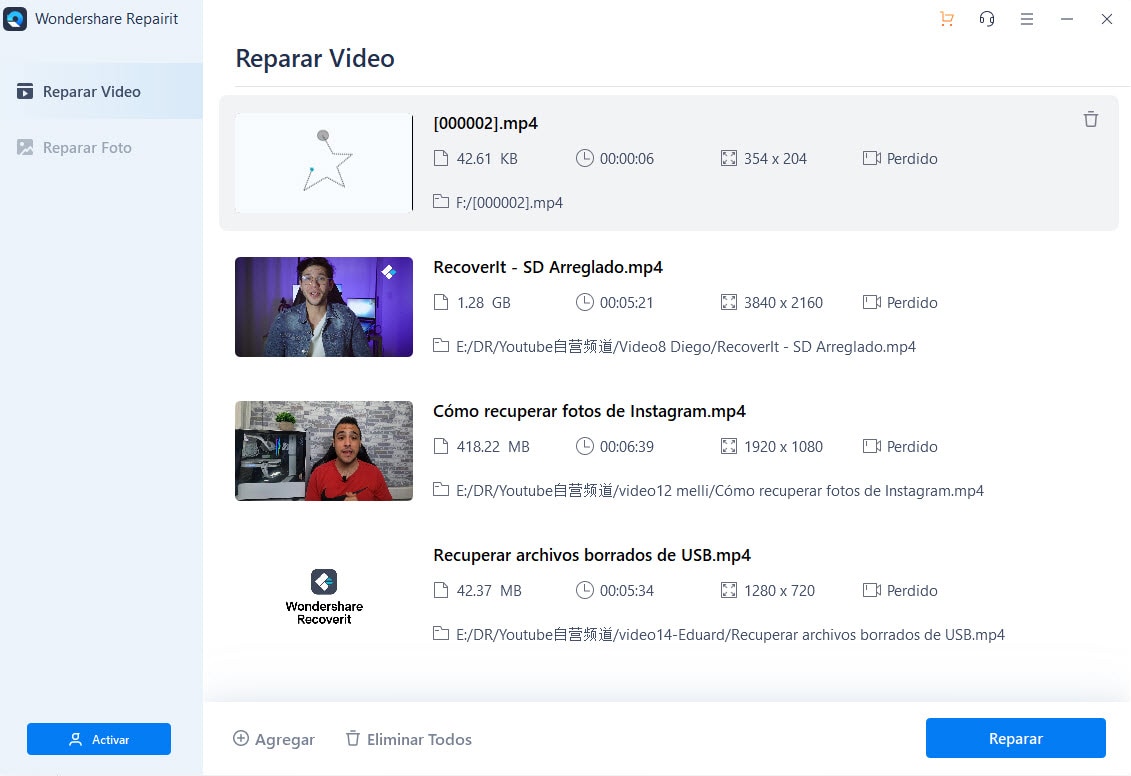
Una vez que tengas seleccionados los videos dañados, haz clic en "Reparar" al final de la pantalla para iniciar la reparación. Wondershare Repairit escaneará cada video y luego arreglará el daño. Cuando todos los video vuelvan a su estado original, la interfaz de usuario te norificará.
Paso 3: Guarda los videos reparados

Cuando el proceso finalice, previsualiza tus videos para confirmar que están en excelente estado y libres de daño. Si no lo están, puedes realizar una reparación avanzada de videos. Después de confirmarlo, da clic en "Guardar". Esto abrirá una ventana del navegador que te permitirá elegir la ubicación para guardar los videos que reparaste. Selecciona una ubicación y da clic en "Guardar" para confirmar tu elección.
Palabras Finales
Aunque la resolución 720p no es tan popular como la 1080p y la resolución 4K, sigue siendo una excelente opción para aquellos que quieren una imagen de buena calidad sin gastar demasiado dinero. Así que, si estás buscando un nuevo televisor y estás intentando decidir entre 720p y otras resoluciones, te recomendamos que elijas 720p. No te decepcionará.
